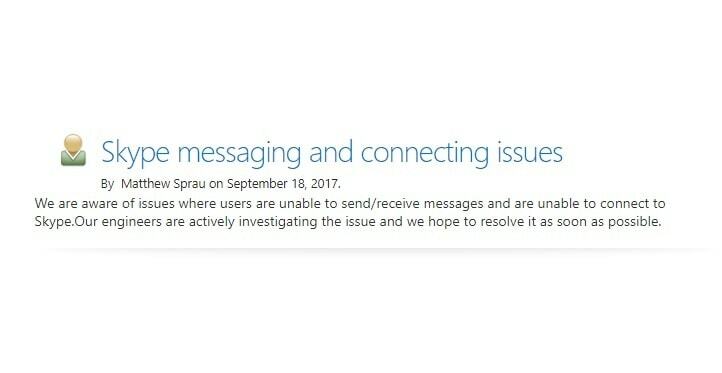- Nepaisant meilės šiai programai, vartotojai teigia, kad „Skype“ kampe nerodo savo veido.
- Jei jus jaudina ta pati problema, nedvejodami įsitikinkite, kad atnaujinta internetinės kameros tvarkyklė.
- Ar nerimaujate dėl privatumo? Tada palaikykite ryšį su draugais ir šeima naudodami geriausia šifruota pranešimų programinė įranga.
- Norėdami rasti visų panašių problemų sprendimus, tiesiog pažymėkite tai „Skype“ trikčių šalinimo centras.

Ši programinė įranga ištaisys įprastas kompiuterio klaidas, apsaugos jus nuo failų praradimo, kenkėjiškų programų, aparatūros gedimų ir optimizuos jūsų kompiuterį, kad jis būtų maksimaliai efektyvus. Išspręskite kompiuterio problemas ir pašalinkite virusus dabar atlikdami 3 paprastus veiksmus:
- Atsisiųskite „Restoro“ kompiuterio taisymo įrankį pateikiamas kartu su patentuotomis technologijomis (galima įsigyti patentą čia).
- Spustelėkite Paleiskite nuskaitymą rasti „Windows“ problemų, kurios gali sukelti kompiuterio problemų.
- Spustelėkite Taisyti viską išspręsti problemas, turinčias įtakos jūsų kompiuterio saugumui ir našumui
- „Restoro“ atsisiuntė 0 skaitytojų šį mėnesį.
„Skype“ yra puiki susirašinėjimo programa, todėl ji leidžia jums skambinti ir vaizdo, ir garso skambučiais.
Kalbėdamas apie vaizdo skambučius, daugelis vartotojų pranešė, kad „Skype“ neleis jiems kampe rodyti savo veidų. Tai erzina problema, ir šiandieniniame straipsnyje mes jums parodysime, kaip ją išspręsti.
Kaip priversti „Skype“ parodyti mano veidą?
- Atnaujinkite tvarkykles
- Atsijunkite iš „Skype“ ir vėl prisijunkite
- Išbandykite senesnę „Skype“ versiją
- Įsitikinkite, kad „Outlook“ neveikia
- Baigti visus „Skype“ procesus
- Iš naujo įdiekite internetinės kameros tvarkyklę
- Patikrinkite savo konfigūraciją
- Patikrinkite savo interneto kamerą
- Įdiekite naujausią „Skype“ versiją
1. Atnaujinkite tvarkykles

Jei „Skype“ kampe nerodys jūsų veido, gali būti, kad kilo problemų dėl jūsų internetinės kameros tvarkyklės. Ši problema gali kilti, jei tvarkyklė yra pasenusi arba sugadinta.
Na, vienintelis būdas išspręsti šią problemą yra atnaujinti vairuotojas. Tai galite padaryti atsisiųsdami tvarkyklę tiesiai iš gamintojo ir įdėdami ją patys.
Jei norite paprastesnio sprendimo, galite pabandyti naudoti „DriverFix“. Šis įrankis automatiškai atsisiųs trūkstamas tvarkykles vos keliais paspaudimais.

Todėl puikiai tinka, jei nenorite rankiniu būdu ieškoti ir įdiegti tvarkyklių. Atnaujinus juos naudojant „DriverFix“, problema turėtų būti visiškai išspręsta.

„DriverFix“
Kai „Skype“ kampe nerodo jūsų veido, tikėtina, kad tai yra vairuotojo problema. Čia yra „DriverFix“ žingsnis!
Atsisiųskite čia
2. Atsijunkite iš „Skype“ ir vėl prisijunkite
- „Skype“ eikite į „Skype“> Atsijungti.
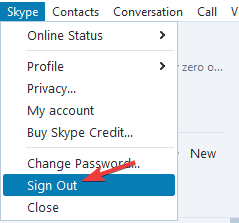
- Dabar vėl prisijunkite prie „Skype“ naudodami savo kredencialus.
Jei „Skype“ vaizdo skambučio metu kampe nerodys jūsų veido, problema gali būti laikinas „Skype“ sutrikimas.
Tai yra nedideli klausimai, tačiau jie gali kilti kartais, o norint juos išspręsti, pakanka tik atsijungti ir vėl prisijungti prie „Skype“. Norėdami tai padaryti, atlikite pirmiau nurodytus veiksmus.
Kai vėl prisijungsite, patikrinkite, ar problema vis dar išlieka. Daugeliu atvejų galite išspręsti šią problemą naudodami šį sprendimą, todėl būtinai išbandykite.
3. Išbandykite senesnę „Skype“ versiją

Naujesnės „Skype“ versijos dažnai suteikia naujų funkcijų, o kartais šios naujos funkcijos gali sukelti tam tikrų problemų. Norėdami išspręsti šią problemą, vartotojai siūlo grįžti į senesnę „Skype“ versiją.
Norėdami tai padaryti, pirmiausia turėsite pašalinti savo „Skype“ versiją. Jei norite sukurti savo pokalbių kopiją, primygtinai rekomenduojame patikrinti vadovą ir sužinoti, kaip tai padaryti.
Yra keli būdai, kuriuos galite naudoti „Skype“ pašalinimui, tačiau efektyviausias yra pašalinti programą, pvz., „IObit Uninstaller“.
Šis įrankis gali lengvai pašalinti bet kokią programą iš kompiuterio, tačiau be programos pašalinimo, jis taip pat gali ištrinti visus su ja susijusius failus.
Dėl to programa bus visiškai pašalinta iš jūsų kompiuterio. Tai neleis likusiems failams ar registro įrašams trukdyti jūsų sistemai.
Pašalinę „Skype“, turite atsisiųsti ir įdiegti senesnę versiją ir patikrinti, ar tai išsprendžia problemą.
Atminkite, kad senesnėje versijoje nuolat bus prašoma atnaujinti, todėl nedvejodami atsisakykite atnaujinimų rankiniu būdu.

„IObit“ pašalinimo programa
„IObit Uninstaller“ leidžia vienu mygtuko paspaudimu pašalinti „Skype“ ir likusius failus. Pasiruošę pabandyti?
Apsilankykite svetainėje
4. Įsitikinkite, kad „Outlook“ neveikia

Tai yra savotiškas sprendimas, tačiau kai kurie vartotojai pranešė, kad jis veikia, todėl galbūt norėsite jį išbandyti.
Paleiskite sistemos nuskaitymą, kad rastumėte galimų klaidų

Atsisiųskite „Restoro“
Kompiuterio taisymo įrankis

Spustelėkite Paleiskite nuskaitymą rasti „Windows“ problemų.

Spustelėkite Taisyti viską išspręsti patentuotų technologijų problemas.
Paleiskite kompiuterio nuskaitymą naudodami „Restoro“ taisymo įrankį, kad rastumėte klaidų, sukeliančių saugumo problemas ir sulėtėjimą. Baigus nuskaityti, taisymo procesas sugadintus failus pakeis naujais „Windows“ failais ir komponentais.
Anot jų, atrodo, kad „Outlook“ gali trukdyti „Skype“ ir sukelti vaizdo skambučių metu kampe nematytą veidą.
Akivaizdu, kad galite išspręsti šią problemą paprasčiausiai uždarydami „Outlook“ ir bet kuriuos „Outlook“ skirtukus. Mes nežinome, kiek šis sprendimas yra efektyvus, tačiau keli vartotojai teigia, kad jis veikia, todėl, jei norite, galite jį išbandyti.
5. Baigti visus „Skype“ procesus
- Atviras Užduočių tvarkyklė. Tai galite padaryti greitai naudodami „Ctrl“ + „Shift“ + „Esc“trumpesnis kelias.
- Sąraše raskite „Skype“, dešiniuoju pelės mygtuku spustelėkite jį ir pasirinkite Pabaigos užduotis iš meniu. Pakartokite šį veiksmą visoms „Skype“ egzemplioriams, esantiems sąraše.
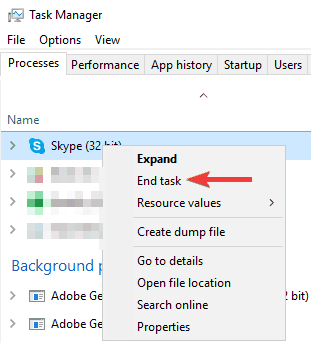
Kartais „Skype“ nerodys jūsų veido, nes fone veikia kiti „Skype“ procesai.
Kiti „Skype“ procesai gali trukdyti jūsų vaizdo skambučiams ir sukelti šią problemą, todėl geriausias būdas ją išspręsti yra nutraukti visus kitus „Skype“ procesus.
Tai padaryti yra gana paprasta, ir tai galite padaryti atlikdami pirmiau nurodytą procedūrą.
Baigę visus „Skype“ procesus, paleiskite „Skype“ dar kartą ir patikrinkite, ar problema vis dar išlieka. Atminkite, kad tai tik problemos sprendimas, todėl gali būti, kad problema gali kartotis.
Negalite atidaryti užduočių tvarkyklės? Nesijaudinkite, mes turime jums tinkamą sprendimą.
6. Iš naujo įdiekite internetinės kameros tvarkyklę
- Paspauskite „Windows“ raktas + X norėdami atidaryti „Win + X“ meniu. Dabar pasirinkite Įrenginių tvarkytuvė iš sąrašo.
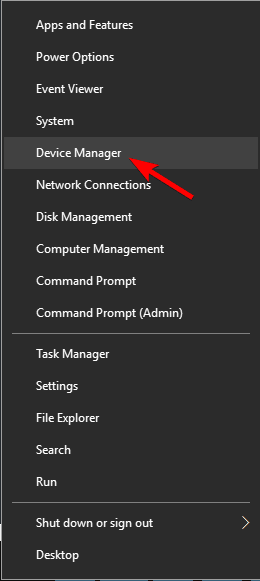
- Suraskite savo internetinės kameros tvarkyklę, dešiniuoju pelės mygtuku spustelėkite ją ir pasirinkite Pašalinkite įrenginį iš meniu.
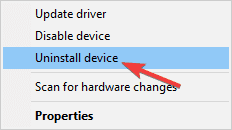
- Kai pasirodys patvirtinimo langas, patikrinkite Pašalinkite šio įrenginio tvarkyklės programinę įrangą, jei galima. Dabar spustelėkite Pašalinti.
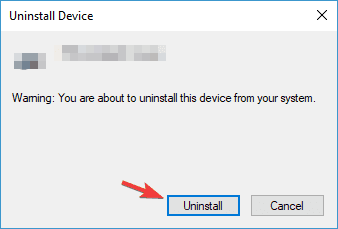
- Pašalinę tvarkyklę, spustelėkite Ieškokite aparatūros pakeitimų piktogramą.
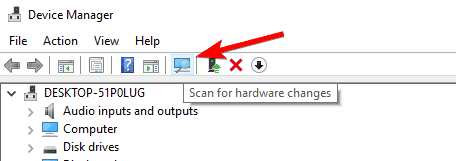
Jei „Skype“ vaizdo skambučių metu nerodys jūsų veido, gali būti, kad jūsų interneto kamera nėra tinkamai įdiegta.
Taip gali nutikti dėl įvairių priežasčių, tačiau geriausias būdas išspręsti šią problemą yra iš naujo įdiegti internetinės kameros tvarkyklę. Tai yra gana paprasta, ir jūs galite tai padaryti taip, kaip aprašyta aukščiau.
Tai padarius, jūsų interneto kameros tvarkyklė bus iš naujo įdiegta ir problema turėtų būti visiškai išspręsta.
7. Patikrinkite savo konfigūraciją
- „Skype“ eikite į Įrankiai> Parinktys.
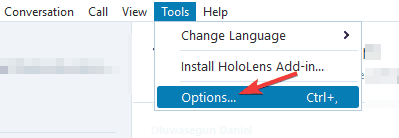
- Pasirinkite Vaizdo įrašo nustatymai iš meniu kairėje. Dabar įsitikinkite, kad pasirinkta tinkama kamera. Spustelėkite Internetinės kameros nustatymai mygtuką.
- Eikite į Fotoaparato valdymas skirtuką ir patikrinkite Kompensacija prasto apšvietimo sąlygomis.
Jei „Skype“ kampe nerodys jūsų veido, gali būti, kad internetinė kamera neaptikta. Taip gali nutikti dėl įvairių problemų, todėl galite patikrinti savo internetinės kameros konfigūraciją atlikdami tai, kaip aprašyta aukščiau.
Tai padarius, fotoaparato problemos turėtų būti išspręstos ir viskas vėl pradės veikti.
8. Patikrinkite savo interneto kamerą

Jei kyla problemų dėl „Skype“ ir vaizdo skambučių, problema gali būti jūsų interneto kamera. Kartais jūsų interneto kamera gali neveikti tinkamai, ir tai gali sukelti šią problemą.
Norėdami išspręsti problemą, įsitikinkite, kad fotoaparatas veikia kitose programose.
Be to, patikrinkite savo USB kabelis ir prijunkite fotoaparatą prie kito USB prievado arba prie kito kompiuterio.
Jei fotoaparatas veikia su kitomis programomis arba kitame asmeniniame kompiuteryje, problemą greičiausiai sukelia jūsų sistema.
9. Įdiekite naujausią „Skype“ versiją
- Paleiskite „Skype“.
- Dabar eik į Pagalba> Ieškoti naujinimų.
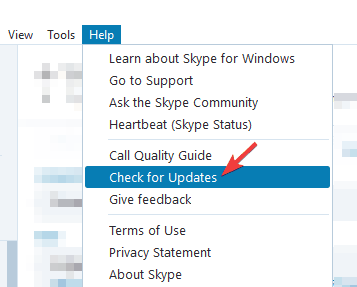
Jei vis dar turite šią klaidą, problema gali būti jūsų „Skype“ versija. Jei jūsų „Skype“ diegimas yra pasenęs, tai gali sukelti šią ir kitas problemas.
Tačiau problemą galite išspręsti paprasčiausiai atnaujindami „Skype“ į naujausią versiją. „Skype“ paprastai tikrina, ar yra naujinių, kai tik ji paleidžiama, tačiau, jei norite, visada galite patikrinti, ar yra naujinių.
„Skype“ dabar patikrins, ar nėra naujinių, ir atsisiųs juos fone. Atnaujinę „Skype“ patikrinkite, ar problema vis dar išlieka.
Jei „Skype“ negali parodyti jūsų veido kampe, tai gali būti nedidelė problema, tačiau tikimės, kad perskaitę šį straipsnį jums tai pavyko išspręsti.
 Vis dar kyla problemų?Ištaisykite juos naudodami šį įrankį:
Vis dar kyla problemų?Ištaisykite juos naudodami šį įrankį:
- Atsisiųskite šį kompiuterio taisymo įrankį įvertintas puikiai „TrustPilot.com“ (atsisiuntimas prasideda šiame puslapyje).
- Spustelėkite Paleiskite nuskaitymą rasti „Windows“ problemų, kurios gali sukelti kompiuterio problemų.
- Spustelėkite Taisyti viską išspręsti patentuotų technologijų problemas (Išskirtinė nuolaida mūsų skaitytojams).
„Restoro“ atsisiuntė 0 skaitytojų šį mėnesį.